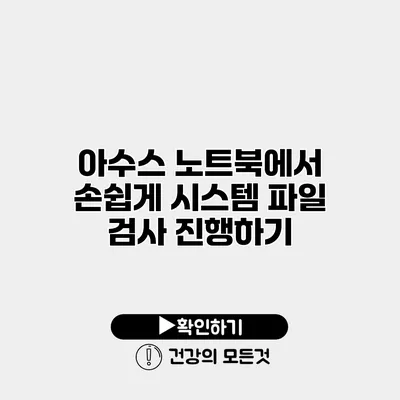아수스 노트북에서 손쉽게 시스템 파일 검사 진행하기
컴퓨터가 느려지거나 이상한 오류가 발생할 때, 시스템 파일 문제로 인한 것일 수 있어요. 그래서 오늘은 아수스 노트북에서 시스템 파일 검사를 쉽고 빠르게 진행하는 방법을 알아보려고 해요. 이 글을 통해 시스템 파일 검사가 무엇인지, 왜 필요한지, 어떻게 실시하는지 자세히 설명드리겠습니다.
✅ 엑셀 파일 비밀번호를 쉽게 복구하는 방법을 알아보세요.
시스템 파일 검사란?
시스템 파일 검사(SFC, System File Checker)는 윈도우 운영 체제의 중요한 도구 중 하나로, 손상된 시스템 파일을 스캔하고 복구해주는 기능이에요. 이 기능을 사용하면 불필요한 문제를 해결하고 컴퓨터 성능을 향상시킬 수 있어요.
왜 시스템 파일 검사가 필요할까요?
- 오류 예방: 시스템 파일 손상이 발생하면 다양한 오류가 생길 수 있어요. 검사를 통해 이러한 문제를 사전에 예방할 수 있어요.
- 시스템 안정성: 무작위 크래시나 느려짐을 방지해 전체적인 시스템의 안정성을 높여 줘요.
- 원활한 업데이트: 손상된 파일이 있으면 윈도우 업데이트 과정에서 문제가 발생할 수 있어요. 검사를 통해 업데이트를 원활하게 할 수 있어요.
✅ 안전모드 진입 단계별 설명을 지금 확인해 보세요.
아수스 노트북에서 시스템 파일 검사 진행하기
아수스 노트북에서 시스템 파일 검사를 진행하는 방법은 간단해요. 아래의 단계들을 참고하세요.
필요 준비물
- 아수스 노트북
- 윈도우 운영 체제
- 인터넷 연결 (권장)
단계별 안내
-
명령 프롬프트 실행
- 시작 메뉴를 열고 ‘cmd’ 또는 ‘명령 프롬프트’를 검색하세요.
- ‘명령 프롬프트’를 오른쪽 클릭하고 ‘관리자로 실행’을 선택합니다.
-
시스템 파일 검사 명령 입력
- 다음 명령어를 입력한 후 엔터를 눌러주세요.
sfc /scannow
- 이 명령은 시스템 파일을 스캔하고 필요한 경우 복구하는 작업을 시작해요.
- 다음 명령어를 입력한 후 엔터를 눌러주세요.
-
검사 진행 중 대기
- 검사는 시간이 좀 걸릴 수 있어요. 진행 상태를 기다려주세요.
- 완료 후 검사의 결과가 나타납니다.
-
결과 확인
- 손상된 파일이 발견되면, 이를 복구하기 위한 추가 조치를 안내받을 수 있어요.
검사 결과 요약
시스템 파일 검사 결과는 다음과 같은 경우로 나뉘어 있어요:
- 모든 시스템 파일이 정상적으로 작동함.
- 손상된 파일이 발견되었지만 복구가 불가능함.
- 손상된 파일이 발견되어 성공적으로 복구됨.
| 검사 결과 | 설명 |
|---|---|
| 정상 | 모든 시스템 파일이 정상적으로 작동하고 있음. |
| 손상됨 (복구 불가) | 손상된 파일이 발견되었으나 복구할 수 없는 상태임. |
| 손상됨 (복구 성공) | 손상된 파일이 발견되어 자동으로 복구됨. |
✅ 특허 검색의 비밀을 알아보세요. 원하는 정보를 쉽게 찾는 법도 소개합니다!
추가적으로 알아두면 좋은 팁
- 정기적인 검사: 시스템 파일 검사는 주기적으로 실시하는 것이 좋습니다. 특히 중요한 작업 전후에는 검사를 해주는 것이 권장돼요.
- 백업: 중요한 정보는 항상 백업해두세요. 파일 검사 중에 예기치 않은 문제가 발생할 수 있기 때문이에요.
- 시스템 복원: 시스템 복원이 필요할 경우, 주요 파일을 확인한 후 진행하세요.
결론
손상된 시스템 파일로 인한 문제는 컴퓨터 사용에 있어 큰 불편을 초래할 수 있어요. 아수스 노트북에서 시스템 파일 검사를 통해 이러한 문제를 사전에 예방하고 성능을 유지하는 것이 중요합니다. 시스템 파일 검사는 빠르고 쉽게 진행할 수 있으며, 정기적인 검사를 통해 안정적인 컴퓨터 환경을 유지하세요. 지금 바로 아수스 노트북을 켜고 시스템 파일 검사를 진행해보세요!
자주 묻는 질문 Q&A
Q1: 시스템 파일 검사란 무엇인가요?
A1: 시스템 파일 검사(SFC)는 윈도우의 도구로, 손상된 시스템 파일을 스캔하고 복구하는 기능입니다.
Q2: 시스템 파일 검사가 필요한 이유는 무엇인가요?
A2: 시스템 파일 검사는 오류 예방, 시스템 안정성 향상, 원활한 윈도우 업데이트를 위해 필요합니다.
Q3: 아수스 노트북에서 시스템 파일 검사를 어떻게 진행하나요?
A3: 명령 프롬프트를 관리자 권한으로 실행한 후 ‘sfc /scannow’ 명령어를 입력하여 검사를 시작합니다.